Mac小技巧:让你的应用图标变得小巧
2023-10-09 206你有强迫症吗?会不会觉得MacLaunchpad里面系统默认的应用程序图标太大,有想让它变小的想法,如果有,不妨看看这个用终端调整Launchpad图标大小的技巧: Launchpad中的应用程序图标默认5行7列显示,如果要改变图标大小,就得改变其显示的行列数。
改行数:打开终端,
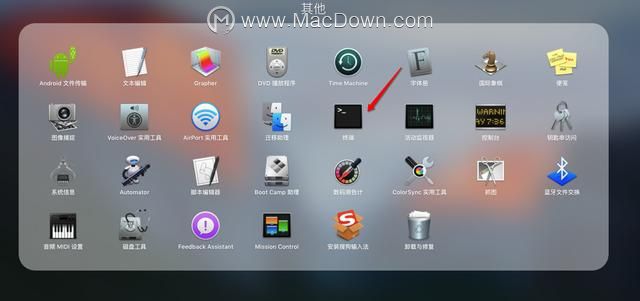
将下列代码复制粘贴到终端窗口中,按回车,我这里把行数改为6,所以int后面输入的是6;
defaults write com.apple.dock springboard-rows -int 6
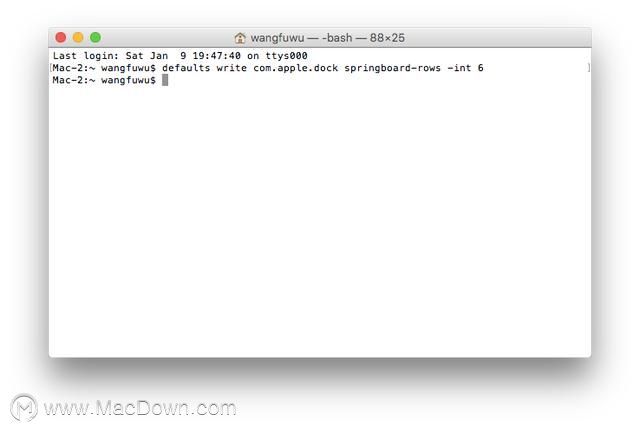
改列数:复制粘贴以下代码,按回车,int后面的8代表8列;
defaults write com.apple.dock springboard-columns -int 8
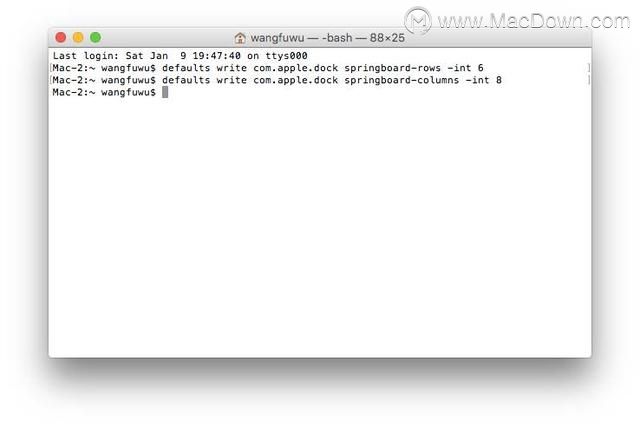
行数和列数都改好之后,需要重启dock才能看到修改后的效果,所以需要在终端输入killall Dock,然后敲回车,在Launchpad中就可以看到修改后的效果了。
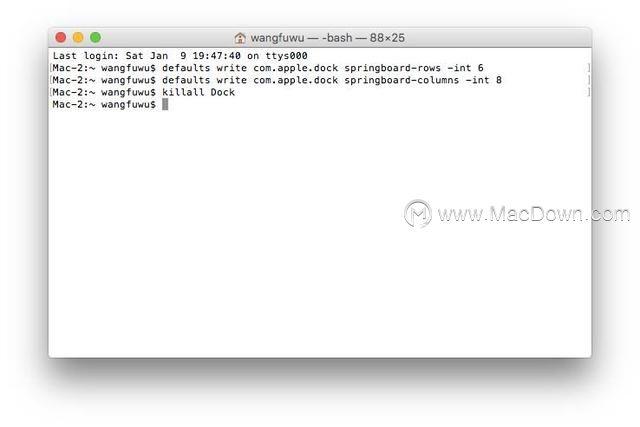
修改前:
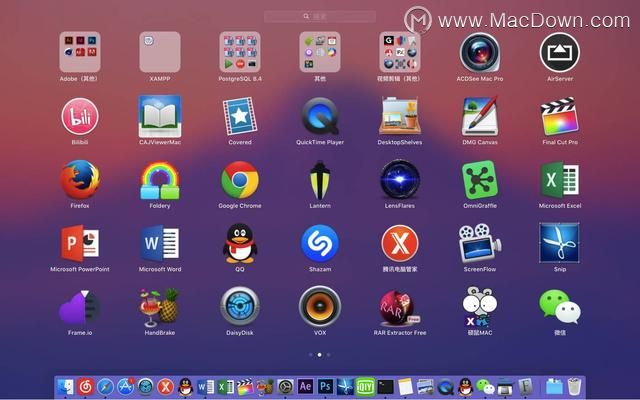
修改后:
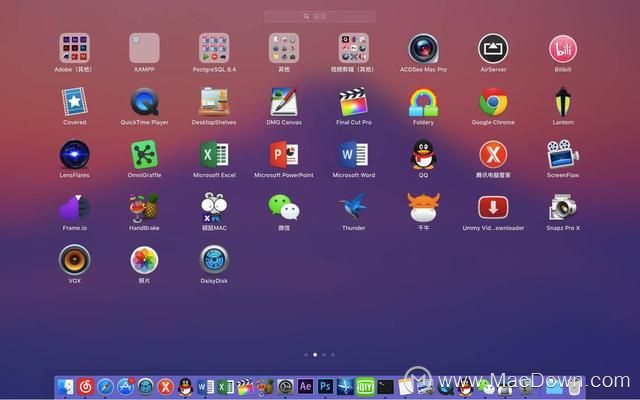
如果你想让Launchpad图标显示恢复系统默认,在终端运行以下代码即可。
defaults write com.apple.dock springboard-rows Default
defaults write com.apple.dock springboard-columns Default
killall Dock
相关资讯
查看更多-
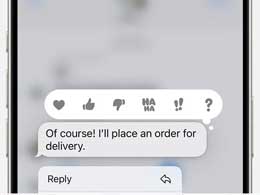
iOS 18 新 BUG 致双方 Messages 应用循环崩溃,你遇到了吗?
-

苹果App Store为订阅应用新增“回头客优惠”,吸引退订用户续订
-
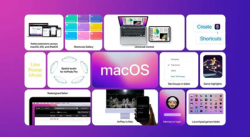
macOS最新功能释出:应用程序可直接安装在外置存储设备上
-

苹果史诗更新!macOS 15.1允许应用安装到移动硬盘
-
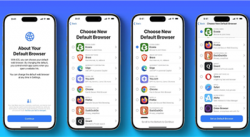
苹果对iOS、iPadOS进行重大调整,欧盟用户可卸载绝大多数默认应用
-
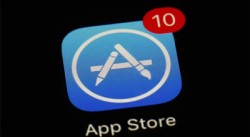
想学苹果“躺赚”?大厂争夺“AI应用商店”高地
-
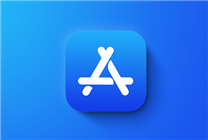
苹果App Store负责人离职:应用商店部门将拆分
-

苹果尚未兑现四年前对macOS的承诺:用户仍无法跳过应用公证服务
-

苹果达成新里程碑!Vision Pro原生应用再创新高
-

苹果Vision Pro头显目前已有超过2500个原生应用
最新资讯
查看更多-

- iPhone怎么批量修图?2步轻松搞定!
- 2024-07-09 494
-

- 首次从安卓转向苹果iOS 必须要做对这两大步骤
- 2024-07-05 485
-

- iPhone的快捷指令如何使用?怎么一键设置快捷指令?
- 2024-07-04 560
-

- iPhone哪里下载好看的高清壁纸?怎么自定义铃声?
- 2024-07-02 550
-

- iPhone一定要会的设置!让您的爱机更好用_用的更久!
- 2024-06-29 508
热门应用
查看更多-

- 快听小说 3.2.4
- 新闻阅读 | 83.4 MB
-

- 360漫画破解版全部免费看 1.0.0
- 漫画 | 222.73 MB
-

- 社团学姐在线观看下拉式漫画免费 1.0.0
- 漫画 | 222.73 MB
-

- 樱花漫画免费漫画在线入口页面 1.0.0
- 漫画 | 222.73 MB
-

- 亲子餐厅免费阅读 1.0.0
- 漫画 | 222.73 MB
-
 下载
下载
湘ICP备19005331号-4copyright?2018-2024
guofenkong.com 版权所有
果粉控是专业苹果设备信息查询平台
提供最新的IOS系统固件下载
相关APP应用及游戏下载,绿色无毒,下载速度快。
联系邮箱:guofenkong@163.com